⇣ Содержание

|
Опрос
|
реклама
ASUS O!Play HD2 – глянцевый медиаплеер
В отличие от других производителей на рынке мультимедийных плееров, компания ASUSTeK Computer Inc. начала с моделей без жёсткого диска. Первое устройство, ASUS O!Play HDP-R1, имело ряд недочётов, большинство из которых было исправлено во второй версии ASUS O!Play Air HDP-R3. Так что назвать новинку в полном смысле "первым блином" никак нельзя, а значит нельзя ей и быть "комом" - пользователи не простят. Впрочем, судя по заявленным характеристикам, модель ASUS O!Play HD2 почти ни в чём не уступает ни одному из известных нам медиаплееров последнего поколения, а кое в чём даже превосходит их. Но обо всём по порядку... ⇡#Комплект поставкиМедиаплеер поставляется в картонной коробке, дизайн которой позаимствован от упаковки бездисковых медиаплееров ASUS. Конечно, этот “кусок картона” не влияет ни на качество самого изделия, ни на решение пользователя о покупке, но всё-таки приятно, когда берёшь в руки коробку с красивой полиграфией, с эффектным глянцевым тиснением и с удобной пластиковой ручкой для переноски. Внутри, помимо самого устройства, мы нашли следующие аксессуары:
В целом комплектация устройства почти полностью повторяет ту, которую мы видели у моделей без жёсткого диска. Но если для тех моделей этот комплект поставки был идеальным, то в случае с ASUS O!Play HD2 здесь есть к чему придраться. Дело в том, что новинка может вести обмен данными с компьютером через новый интерфейс USB 3.0, и это важное преимущество производитель особенно выделяет среди прочих. Но вот соответствующего кабеля для подключения в комплекте поставки, увы, нет. С другой стороны, в коробке лежит более важный и нужный кабель HDMI, о котором производители, к сожалению, часто “забывают”. ⇡#Технические характеристики
Первое, что бросается в глаза при беглом просмотре таблицы спецификаций – это наличие у новинки порта USB 3.0. Но только спецификацией 3.0 обладают не те порты, к которым подключаются различные внешние носители, а единственный интерфейс для подключения медиаплеера к компьютеру. Конечно, с помощью этого интерфейса можно вести обмен данными с компьютером, но в большинстве случаев подобный медиаплеер приобретается для работы по сети и напрямую к компьютеру его предполагается либо вообще не подключать, либо подключать лишь изредка. Заветной спецификацией 3.0 целесообразнее было бы “наградить” те порты USB, к которым подключаются внешние накопители, ведь именно с них чаще всего на жёсткий диск плеера будут копироваться новые фильмы или фотографии. С другой стороны, медиаплееров с USB 3.0 на сегодняшний день вообще практически нет, так что данную функцию, в каком бы виде она ни была, стоит рассматривать только с положительной стороны. Наличие на борту интерфейса eSATA позволяет во многих случаях вообще забыть и о USB 2.0, и о USB 3.0, и вести обмен данными между плеером и внешним накопителем с максимально высокими скоростями. Сетевой интерфейс Ethernet в данном случае представлен как одна из ключевых особенностей медиаплеера. Производитель подчёркивает, что с его помощью можно не только смотреть или скачивать фильмы по локальной сети, но ещё и превратить новинку в NAS - сетевой накопитель, работающий с целым рядом протоколов, включая BitTorrent. Последнее означает, что ASUS O!Play HD2 умеет самостоятельно, без участия компьютера скачивать торренты - ну, чем ни NAS? Впрочем, не будем торопиться с выводами - расставим все точки над i после того, как поближе познакомимся с сетевыми возможностями новинки. К многообразию проигрываемых видов файлов не придерёшься. В спецификации заявлен не только полный набор всех популярных на сегодняшний день форматов и кодеков видеофайлов, но и большинство распространённых графических и аудиоформатов. Набор A/V-выходов у ASUS O!Play HD2 традиционный. Видеосигнал передается по аналоговому композитному или компонентному выходу, а также через цифровой HDMI 1.3. Аудиокомпонент поступает на внешнюю аппаратуру через аналоговый стереовыход и цифровой оптический или коаксиальный S/PDIF. Разъём mini-jack 3,5 для подключения наушников к передней панели медиаплеера, как и у большинства других подобных моделей, не предусмотрен. В целомтехнические характеристики ASUS O!Play HD2 позволяют говорить об этом плеере, как о функциональном и универсальном устройстве. Подтвердится ли это на практике, мы узнаем ниже. ⇡#Дизайн и эргономикаВид спереди Первое, что видит пользователь, достав свою желанную новинку из коробки - то, что производитель заботливо обклеил весь её корпус плёнкой, превратив устройство в своеобразную мумию. При этом "мумия" находится во вполне рабочем состоянии - вентиляционные отверстия свободны от плёнки, разъёмы и интерфейсы тоже не заклеены. Отдельный кусок плёнки наклеен даже на крышку люка HDD-отсека, чтобы её можно было монтировать, не распечатав плеер полностью. Такая тщательная упаковка требуется только в том случае, когда нужно защитить что-то хрупкое и нежное от малейшего внешнего воздействия. В случае с ASUS O!Play HD2 речь идёт о сверкающем лаковом покрытии пластикового корпуса. Глянец у новинки присутствует везде, кроме задней панели. Причём покрытие настолько нежное, что поверхностные царапины появляются на нём почти из ниоткуда. Первая же протирка тряпочкой из мягкой микрофибры привела к небольшому, но видимому повреждению лакового покрытия. Кроме того, пластик при протирке наэлектризовался и стал притягивать пыль с удвоенным рвением. Получается замкнутый круг: вы протираете корпус от пыли, а пыли на нём становится ещё больше; вы снова его протираете - частички пыли начинают царапать корпус. Уберечь лаковое покрытие не удастся даже при самом бережном обращении. Вид снизу На столе или полке плеер стоит в горизонтальном положении на четырёх достаточно высоких резиновых ножках. На первый взгляд форма корпуса у ASUS O!Play HD2 почти ничем не отличается от подавляющего большинства аналогичных устройств - параллелепипед с острыми углами и гранями в верхней части и с плавными изгибами в нижней. Но если присмотреться поближе, можно заметить, что нижняя поверхность корпуса не плоская, а с небольшим изгибом. Этот лёгкий дизайнерский изыск не сильно бросается в глаза и, возможно, поэтому кажется особенно привлекательным. Примечательно, что здесь, в нижней части корпуса, расположен люк HDD-отсека. Его разработчикам тоже пришлось сделать искривлённым. Ещё одно внешнее украшение новинки расположено на передней панели корпуса. Панель разделена на две горизонтальные части узкой матовой полоской из полупрозрачного пластика. Эта полоска выполняет роль индикатора работы: подсвечивается ярко синим цветом, когда устройство работает, и красным, когда питание отключено. Вид сзади Все часто используемые порты и разъёмы расположены на лицевой панели в один ряд. Здесь находятся устройства для чтения карт памяти, один из портов USB 2.0, а также порт eSATA. Кроме того, здесь же, в углу, за полупрозрачной круглой вставкой расположен приёмник ИК-сигнала. Все остальные разъёмы, не требующие частого переподключения, расположены на задней плоскости. К этой же плоскости крепится и миниатюрный вентилятор 30х30 мм, вытягивающий воздух из корпуса плеера. Не совсем понятно, почему разработчики ограничились столь малыми размерами: и корпус, и печатная плата позволяют разместить вентилятор с габаритами 40х40 мм. Установка жёсткого диска Чтобы добраться до отсека жёсткого диска, нужно с нижней части корпуса снять большую пластиковую крышку, зафиксированную единственным винтом. Сам жёсткий диск нужно вначале закрепить в металлическом контейнере, а затем установить этот контейнер в корпус плеера. То есть за весь процесс монтажа потребуется закрутить восемь винтов, не считая винта крепления крышки. Ну и, кроме того, диск нужно подключить к соответствующим разъёмам кабелями из комплекта. Крепление вполне надёжное, но у него есть один существенный недостаток. Контейнерная схема ограничивает свободное пространство внутри корпуса, что значительно затрудняет свободную циркуляцию воздуха. Кроме того, пластиковый корпус не способствует эффективному теплообмену с окружающей средой. Так что приобретая ASUS O!Play HD2, стоит помнить – этот плеер лучше эксплуатировать с тихим "зеленым" диском, а само устройство лучше подальше держать от источников тепла. ⇡#Внутреннее строениеВнутреннее строение Медиапроцессор Realtek RTD1073DD Новинка собрана на одной печатной плате, в центре которой располагается знакомый нам медиапроцессор RTD1073 производства компании Realtek Semiconductor Corp.. Этот же процессор использовался и в бездисковых медиаплеерах ASUS, но если там он был накрыт массивным алюминиевым радиатором, то у плеера ASUS O!Play HD2 вместо радиатора установлена квадратная пластина из металлического сплава. Снова издержки конструкции – радиатор просто не вместился внутрь. Процессор RTD1073 на сегодняшний день пользуется большой популярностью среди разработчиков медиаплееров. Для пользователей он в первую очередь интересен тем, что рассчитан на работу с HD-видео 1080p. Его тактовая частота составляет 400 МГц. Процессор работает с интерфейсами HDMI 1.3, USB 2.0 Host и Fast Ethernet MAC & PHY. В нашем случае используется версия процессора RTD1073DD, которая, в отличие от RTD1073DA, имеет встроенный DTS-декодер с функцией Downmix. Модуль памяти Winbond W971GG6JB В качестве буферной памяти используется микросхема W971GG6JB производства компании Winbond Electronics Corporation. Микросхема представляет собой модуль памяти DDR2-800 объёмом 128 Мбайт. Модуль NAND-памяти Hynix H27U4G8T2BTR Прошивка хранится в расположенной рядом микросхеме NAND-памяти H27U4G8T2BTR объёмом 512 Мбайт. Чип производён компанией Hynix Semiconductor. Контроллер картридеров AU6476 Здесь же расположена микросхема AU6476 производства тайваньской компании Alcor Micro Corporation. Микросхема представляет собой контроллер для встроенного устройства чтения флеш-карт. Такой чип нередко можно встретить на борту различных плееров, фотоаппаратов и другой аппаратуры. ⇡#Пульт ДУКомплект поставки плеера содержит оригинальный 33-кнопочный пульт ДУ. Ранее такой пульт мы не встречали ни с каким другим устройством, так что в данном случае можно говорить о фирменной разработке. Собственно, фирменный стиль в данном случае виден сразу. Те же, что и у самого плеера, цвета, то же лакокрасочное покрытие, то же сочетание острых и скруглённых углов, та же элегантность, подчёркнутая узкой вытянутой формой корпуса. Но к проработке внешности пульта дизайнеры подошли более разумно, нежели при создании корпуса самого плеера. Лаковое покрытие у пульта только сверху, а его боковые грани и вся нижняя поверхность сделаны матовыми. В результате отпечатки пальцев на пульте остаются лишь между кнопками. Пульт ДУ в руке Кнопки отличаются очень чёткой тактильной отдачей – нажатие чувствуется хорошо. Но за расположение некоторых часто используемых кнопок разработчиков стоит немного поругать. Например, очень неудобно расположены кнопки перемотки. Они втиснуты в общую группу, в результате чего, пользоваться ими вслепую просто невозможно. С другой стороны, пульт имеет удобный и достаточно крупный блок навигационных клавиш, существенно облегчающий передвижение по меню. Кнопки есть почти для всех основных функций: для выбора субтитров, для смены звуковой дорожки, для увеличения кадра, для выбора каждого плеера (аудио, видео и фото), для возврата к предыдущей странице. ⇡#Программный интерфейс и возможности плеераГлавное меню Программный интерфейс медиаплеера оформлен в шоколадно-коричневых тонах. Выглядит он достаточно стильно и при этом совсем не перегружен лишними деталями, а потому работает максимально быстро. Интерфейс многоязычный, причем среди многообразия языков есть и русский. Главное меню сделано трёхмерным – выделена и подписана только текущая пиктограмма, а остальные находятся “в тени”. Из основного меню можно напрямую попасть во все три мультимедийных плеера, открыть общий менеджер файлов, войти в раздел интернет-приложений, попасть на страницу активации сетевых протоколов (для функции NAS) и, наконец, перейти в меню настроек устройства. Менеджер файлов Отключение индексации файлов Сразу нужно сказать, что менеджер файлов, оформленный точно также, как и программные плееры, видит файлы лишь тех типов, с которыми плеер умеет работать. Просмотр файлов можно вести как на жёстком диске плеера, так и на подключённых внешних носителях, в сети или на UPNP-устройствах. Для USB-накопителей по умолчанию включен режим принудительной индексации. Индексация файлов проходит небыстро. Так, для диска объёмом 250 Гбайт, забитого примерно наполовину различными файлами, процесс индексации занял около получаса. Причём в это время функциями плеера можно пользоваться только теоретически, т.к. ресурсов процессора просто недостаточно. Предпросмотр файлов Копирование файлов Интерфейс программных плееров традиционно прост, однако разработчики позаботились об удобном поиске нужных файлов. Можно отобразить сразу все файлы текущего типа (например, фильмы) в алфавитном порядке, а можно устроить просмотр по папкам. Методов сортировки тоже несколько. Для фильмов и фотографий есть традиционный предпросмотр, позволяющий познакомиться с файлом ещё до основного просмотра. В любом из плееров файлы можно копировать, удалять и переименовывать. Для этого с пульта ДУ вызывается небольшое дополнительное меню. Меню функций Ещё одну интересную задумку разработчики приберегли для режима проигрывания. Заключается она в вызове отдельного меню, из которого можно осуществить все основные быстрые настройки. Для видеофайлов через меню можно поменять формат изображения, добавить субтитры, переключить звуковую дорожку, перейти к нужному отрывку (задать время), сменить режим повтора файлов, изменить масштаб изображения. Почти для всех этих функций на пульте ДУ есть отдельные кнопки. Но, как мы уже отмечали выше, пользоваться пультом вслепую не очень удобно, а потому для многих работа через меню покажется более быстрой. Единственный недостаток этого меню в том, что в нём не реализован реверсный механизм перехода, то есть, достигнув нижней строки, нельзя одним движением попасть на первую – приходится возвращаться по шагам назад. Меню субтитров Для работы с субтитрами создан специальный подраздел меню, состоящий из своеобразных колонок, в каждой из которых выбирается или настраивается свой параметр: язык или дорожка, размер шрифта, цвет, время задержки, кодировка. Подобного меню мы не встречали ни у одного протестированного в нашей тестовой лаборатории медиаплеера. Между тем, работать с ним очень удобно и приятно. Проигрыватели для музыки и фотографий Проигрыватели для музыки и фотографий ничем примечательным не отличаются. Их возможности примерно такие же, как и у большинства других медиаплееров. Собственно, весь набор функций прекрасно виден на приведённых фотографиях и не нуждается в комментариях. Теперь рассмотрим сетевые возможности ASUS O!Play HD2, тем более что производитель особенно выделяет среди других возможностей новинки, использование устройства в качестве домашнего файлового сервера NAS. Если говорить честно, то практически любой современный домашний медиаплеер с жёстким диском в той или иной степени эту роль выполняет, но до полноценного NAS со встроенной защитой от сетевых атак, с настройками раздачи данных и со многими другими функциями, медиаплеерам далеко. Не менее сильно отличается от NAS в своих возможностях и наша новинка. Раздел меню NAS представляет собой страницу включения протоколов SAMBA, FTP, UPnP, iTunes и BitTorrent. И первый камень в огород сетевых возможностей новинки заключается в том, что одновременно может работать лишь один из перечисленных протоколов. Кроме того, во время его работы устройство перестаёт функционировать в качестве медиаплеера, то есть, грубо говоря, либо вы смотрите фильмы, либо качаете торренты. 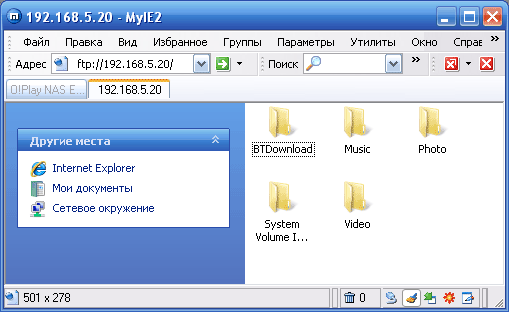 Работа с диском плеера по FTP-протоколу Другой неприятной новостью явился тот факт, что в сети файлы и папки плеера (NAS) можно увидеть исключительно по FTP-протоколу - как обычный NAS в сети он не виден. Нет возможности и закрыть отдельные папки на доступ - при подключении по FTP виден весь объём жёсткого диска устройства. Кроме того, новинка не умеет копировать фильмы из сети. Проигрывать - пожалуйста, а вот копирование можно инициировать исключительно с компьютера и, конечно, только через FTP. Нет у ASUS O!Play HD2 и возможности подключения сетевых папок, что особенно плохо при разветвлённых локальных сетях, какие обычно бывают в городских домах. Работа с web-интерфейсом Настройка торрент-менеджера Инфорамционная страница о скачиваемых торентах Ещё одно существенное отличие новинки от настоящего NAS заключается в том, что через web-интерфейс нельзя осуществить практически никаких настроек NAS-плеера. Здесь лишь выдаётся краткая информация о том, какой именно протокол включён на данный момент. Единственное, чем можно управлять через web-интерфейс, так это загрузкой торрентов. При этом для экранного интерфейса плеера такого управления не предусмотрено. Там можно лишь посмотреть информацию о текущих загрузках. Сетевые настройки плеера В целом сетевые возможности ASUS O!Play HD2 более чем скромные. Говорить о том, что это устройство можно использовать в качестве NAS, не стоит. Но если бы разработчики исправили досадный недостаток, связанный с невозможностью копирования файлов из сети через программный интерфейс плеера, то для обычного сетевого плеера имеющихся функций на борту ASUS O!Play HD2 было бы вполне достаточно. Нельзя не отметить, что новинка работает с устройствами, совместимыми со стандартом DLNA. Т.е. плеер может передавать данные, скажем, на подключённый к сети телевизор, работающий с этим стандартом. Кроме того, из интересных особенностей ASUS O!Play HD2 нужно отметить возможность управления плеером с помощью iPhone. После установки фирменного приложения, ваш смартфон выступает в роли пульта ДУ. Сложно сказать, насколько будет востребована и полезна данная функция, но, как минимум, интересной её назвать можно. Интернет-приложения Кроме работы с основными своими функциями, ASUS O!Play HD2 может похвастаться рядом интернет-приложений. С помощью всего пары нажатий на кнопки пульта можно посмотреть прогноз погоды практически для любого города, узнать котировки акций, посмотреть (или загрузить) свежие картинки в сетях Picasa и Flickr, а также послушать интернет-радио, для которого уже предустановлен обширный список радиостанций. ⇡#ТестированиеМы тестировали новинку с прошивкой версии 1.01. Загружается устройство достаточно быстро – секунд за пятнадцать-двадцать. Скорость работы с меню не вызывает абсолютно никаких нареканий. Перед тестированием в плеер был установлен жесткий диск WD Caviar Green WD10EARS объемом 1 Тбайт (SATA 3 Гбайт/с, 64 Мбайт, 5400 об/мин). Диск был предварительно отформатирован в файловой системе NTFS, после чего на него были записаны тестовые данные, сжатые с помощью различных кодеков: фильмы, музыка и фотографии во всех заявленных к чтению форматах файлов. Устройство подключалось к ТВ-панелям как через аналоговые интерфейсы, так и через цифровой HDMI. Тестирование преследовало следующие цели: проверить совместимость новинки с заявленными в спецификации форматами файлов, выяснить скорость обмена данными с компьютерами по сети, а также проверить, насколько быстро новинка считывает данные с подключаемых к нему по USB внешних носителей. Прежде чем переходить к тестированию, приведем субъективную оценку работы системы охлаждения. ⇡#Система вентиляции и охлажденияВыше мы уже отмечали, что система охлаждения у ASUS O!Play HD2 получилась неидеальной. Маленький вентилятор, отсутствие свободного пространства внутри корпуса, плохо проводящий тепло пластиковый каркас, отсутствие полноценного радиатора у медиапроцессора – всё это не могло отрицательно сказаться на температурном режиме новинки. Жёсткий диск в процессе работы нагревается очень сильно – руку обжигает. И это притом, что используется относительно спокойный, медленный и холодный диск Green-серии. Можно уверенно утверждать, что более быстрый жёсткий диск вместе с ASUS O!Play HD2 использовать будет просто опасно – его ресурс при работе в высокой температуре будет существенно снижен. ⇡#Чтение файлов различных форматовОтображение субтитров Для проверки совместимости мы воспользовались тестовой библиотекой, состоящей из 20 видеофайлов различных форматов и кодеков, заявленных для проигрывания плеером в официальной спецификации. Особое внимание было уделено форматам MKV, VOB, ISO, часть из которых имела несколько аудиодорожек и разные варианты подключаемых субтитров. Аналогичную процедуру мы проделали с аудиофайлами и фотографиями. Тест был пройден идеально. Все файлы были проиграны без существенных замечаний. Лишь в некоторых случаях, стартуя с паузы, наблюдалось искажение изображения, длящееся 2-3 с. При дальнейшем просмотре никаких артефактов уже не наблюдалось. Перемотка видео плавностью не отличается. Корректно работает она до скорости 2х. С функцией увеличения кадров никаких проблем отмечено не было – работает очень быстро. ⇡#Скорость обмена даннымиДля проверки скорости обмена данными по сети новинка была подключена к локальной сети 100 Мбит/с. На плеере был включен протокол FTP, а обмен данными был инициирован единственным возможным для ASUS O!Play HD2 способом – с компьютера. Результаты теста приведены в таблице ниже, где для сравнения приведены данные, полученные при тестировании медиаплеера DVICO TViX-HD S1 Slim, подключённого по протоколу SAMBA.
Полученные результаты говорят о том, что устройство хоть и не “выжимает” из стамегабитной сети максимум возможностей, но позволяет без проблем проигрывать фильмы обычного качества. Для HD-фильмов потребуется предварительное копирование их на жёсткий диск медиаплеера. Для проверки скорости обмена данными с внешними USB-накопителями мы поочерёдно подключали к одному и тому же USB-порту плеера жесткий диск Western Digital WD2500BEVS объемом 250 Гбайт, установленный в USB-бокс Floston Star Box SB-20SUB и флэш-карту Transcend CF 8 Гбайт 133х. С внешними накопителями плеер обменивался файлом с фильмом объёмом 1,8 Гбайт. Результаты теста приведены в таблице ниже.
Нужно отметить, что подключение внешних накопителей к плееру не вызывает никаких трудностей. Так, наш жёсткий диск без проблем заработал при подключении к единственному USB-порту, от которого он и получал питание. Единственная проблема при этом заключается в том, что индексацию данных, как мы уже упоминали выше, плеер проводит слишком долго и делает это после каждого нового подключения. То есть вы можете отключить на секунду диск, а затем подключить его снова – процесс индексации придётся повторять заново. ⇡#ВыводыВне всякого сомнения, ASUS произвела достойный конкурентоспособный продукт, да ещё и с привлекательный для устройства такого класса ценой. И не важно, первый ли это "блин" или всё-таки уже третий, выглядит он совсем не "комом", а оригинально и стильно. Впрочем, в этом и кроется главный недостаток новинки: невероятно маркий и чувствительный к малейшим внешним воздействиям корпус начинает терять свою блестящую внешность с первых секунд использования. Вторым и последним недостатком устройства стоит считать слабые сетевые возможности, в частности, отсутствие функции копирования данных по сети. Чисто теоретически, последнее можно вылечить новыми прошивками, но таковых пока что нет. С основными своими задачами ASUS O!Play HD2 справляется прекрасно. Возможностей подключения как самого плеера, так и внешних носителей к нему разработчики заложили по максимуму: есть даже USB 3.0 для обмена данными с компьютером. Кроме того, в плюсах у новинки удобный, быстрый и красивый интерфейс, а также полное отсутствие проблем с чтением самых разнообразных форматов видеофайлов.
⇣ Содержание
Если Вы заметили ошибку — выделите ее мышью и нажмите CTRL+ENTER.
|
|||||||||||||||||||||||||||||||||||||||||||||||||||||||||||||||||||||||||||